
GIMPでテキスト(文字)を画像の中央に配置したいんだけど、どうやってするの?って困っていませんか?画像の真ん中にテキストを持っていく作業は整列ツールを使うことで簡単にできます。
それではさっそく、操作を覚えて素敵な画像を作成しましょう。
画像の真ん中にテキストを配置する方法
テキスト(文字)を画像の中央に配置する操作はとっても簡単です。以下の手順に沿っていっしょに操作してみましょう。
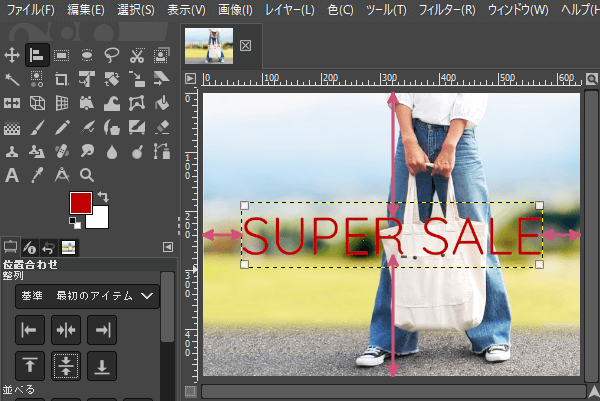
文字を入力しよう
はじめにツールボックスから「テキスト![]() 」ツールを選び、どの場所でもいいのでキャンバスに文字を入力しましょう。ここでは背景画像の上に「SUPER SALE」と文字を入力しました。
」ツールを選び、どの場所でもいいのでキャンバスに文字を入力しましょう。ここでは背景画像の上に「SUPER SALE」と文字を入力しました。
ツールボックスの表示設定はGIMP ツールボックスの設定をしてみよう
テキストツールの詳しい使い方はGIMP 文字を入力してみよう【初心者ナビ】
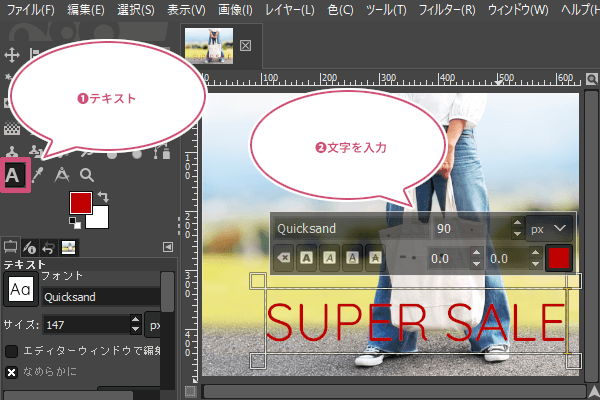
整列ツールを使おう
文字を入力したら、ツールボックスから「整列![]() 」ツールを選び、テキスト(文字)の上で左クリックしましょう。すると、テキストレイヤーの四隅に四角が表示します。
」ツールを選び、テキスト(文字)の上で左クリックしましょう。すると、テキストレイヤーの四隅に四角が表示します。
ツールボックスの表示設定はGIMP ツールボックスの設定をしてみよう
整列ツールの詳しい使い方はGIMP 整列の使い方【初心者ナビ】
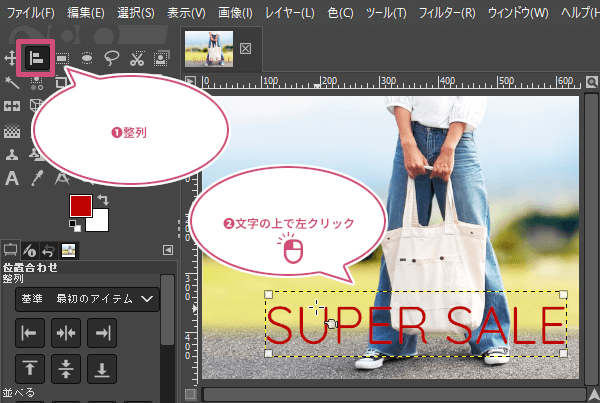
つぎに「整列」ツールのツールオプションから「整列」の「中央揃え(水平方向の)![]() 」アイコンをクリックしましょう。クリックすると、左右を真ん中に持ってくることができました。
」アイコンをクリックしましょう。クリックすると、左右を真ん中に持ってくることができました。

続いて、「整列」の「中央揃え(垂直方向の)![]() 」アイコンをクリックしましょう。
」アイコンをクリックしましょう。

これで、テキスト(文字)を画像の中央に配置することができました。

おわりに
GIMPでテキスト(文字)を画像の真ん中に配置する方法をご紹介しました。中央に揃える作業は意外と簡単な操作でできたと思います。今回はキャンバスの真ん中に配置してみましたが、「整列」ツールを使うことで、右に寄せたり左に寄せたり、上や下にも配置が可能になります。ぜひ試してみてくださいね。